Chrome浏览器默认搜索引擎被篡改如何修复
来源:Google Chrome官网
时间:2025-06-05
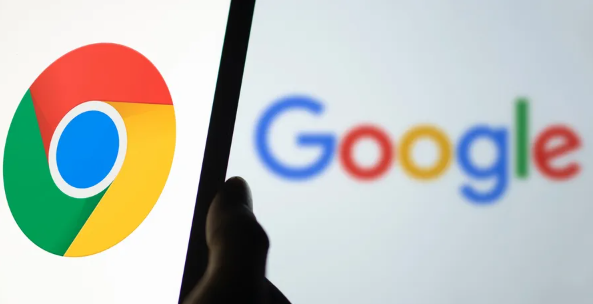
1. 浏览器设置调整:打开Chrome浏览器,点击右上角的三个点(菜单按钮),选择“设置”。在设置页面中,找到“搜索引擎”选项,点击进入。在搜索引擎设置页面中,选择你想要设置为默认的搜索引擎,如百度、谷歌等。如果列表中没有你想要的搜索引擎,可以选择“管理搜索引擎”,点击“添加”按钮,输入搜索引擎的名称和网址,然后将其设置为默认搜索引擎。
2. 检查并删除可疑扩展程序:点击右上角的菜单按钮,选择“更多工具”,再点击“扩展程序”。在这里,查看已安装的扩展程序,禁用那些可疑或不必要的扩展程序。如果不确定某个扩展程序是否导致篡改,可以先禁用它,然后观察是否还有自动跳转的情况发生。
3. 清除浏览器缓存和数据:点击Chrome右上角的三个点,选择“更多工具”-“清除浏览数据”。在弹出的窗口中,选择要清除的内容,如浏览历史记录、Cookie及其他站点数据、缓存的图片和文件等,然后点击“清除数据”按钮。这有助于清除可能导致自动跳转的临时文件和恶意软件残留。
4. 检查快捷方式属性:右键点击Chrome浏览器的快捷方式图标,选择“属性”。在“快捷方式”选项卡中,查看“目标”字段。如果“目标”字段中有可疑的网址或参数,将其删除,只保留Chrome浏览器的原始路径,如“C:\Program Files\Google\Chrome\Application\chrome.exe”。
5. 使用安全软件扫描:运行杀毒软件或安全软件,进行全面的系统扫描。这些软件可以帮助检测和清除可能存在的恶意软件或病毒,这些恶意程序可能会导致浏览器默认搜索引擎被篡改。
6. 重置浏览器设置:如果以上方法都无法解决问题,可以考虑重置Chrome浏览器的设置。点击右上角的菜单按钮,选择“设置”,滚动到页面底部,点击“高级”选项,展开更多设置。在“重置并清理”部分,点击“将设置还原为原始默认设置”按钮。重置后,浏览器的所有设置都将恢复到初始状态,但你的书签、历史记录等数据不会丢失。
综上所述,通过以上步骤和方法,您可以有效地管理和优化Chrome浏览器的使用体验,提升浏览效率和账户安全性。记得定期检查和更新已安装的扩展程序,确保它们来自可信的来源,并保持浏览器的安全性和稳定性。
